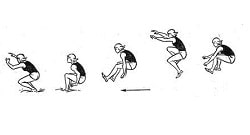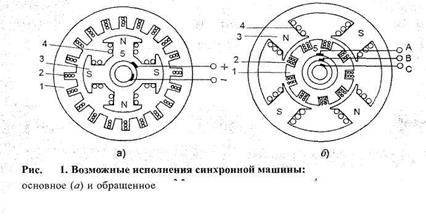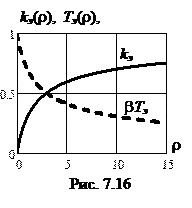Заглавная страница Избранные статьи Случайная статья Познавательные статьи Новые добавления Обратная связь КАТЕГОРИИ: ТОП 10 на сайте Приготовление дезинфицирующих растворов различной концентрацииТехника нижней прямой подачи мяча. Франко-прусская война (причины и последствия) Организация работы процедурного кабинета Смысловое и механическое запоминание, их место и роль в усвоении знаний Коммуникативные барьеры и пути их преодоления Обработка изделий медицинского назначения многократного применения Образцы текста публицистического стиля Четыре типа изменения баланса Задачи с ответами для Всероссийской олимпиады по праву 
Мы поможем в написании ваших работ! ЗНАЕТЕ ЛИ ВЫ?
Влияние общества на человека
Приготовление дезинфицирующих растворов различной концентрации Практические работы по географии для 6 класса Организация работы процедурного кабинета Изменения в неживой природе осенью Уборка процедурного кабинета Сольфеджио. Все правила по сольфеджио Балочные системы. Определение реакций опор и моментов защемления |
Удаление выделенного фрагментов текстаСтр 1 из 3Следующая ⇒
а) нажать Delete. б) выполнить команду [Правка – Вырезать] в) выбрать в контекстном меню пункт Вырезать г) щелкнуть кнопку Вырезать на панели инструментов. Копирование выделенного фрагмента текста. - переместить на новое место, при нажатой клавише Ctrl - выполнить команду [Правка – Копировать], переместить курсор на новое место, выполнить команду [Правка – Вставить] - выполнить операции Копировать и Вставить через контекстное меню.
Перенос выделенного фрагмента текста. - переместить удерживая нажатой левую кнопки мыши - выполнить команду [Правка – Вырезать], переместить курсор на новое место, выполнить команду [Правка – Вставить] - тоже самое через контекстное меню
Поиск фрагмента текста. - выполнить команду [Правка – Найти] - в диалоговом окне на вкладке Найти ввести фрагмент для поиска - щелкнуть кнопку Найти Курсор будет установлен на искомый фрагмент текста
Поиск и замена фрагмента текста. Порядок выполнения: - выполнить команду [Правка – Найти] - в диалоговом окне Найти и Заменить щелкнуть вкладку Замена - в поле Найти ввести фрагмент, который следует заменить - в поле Заменить на ввести текст или символы, которые следует вставить взвамен найденных - выбрать одну из следующих опций: заменить, заменить все, отмена.
Форматирование символов. Параметры форматирования символов: - наименование шрифта (Arial, Times News Roman) - начертание (полужирный, курсив, подчеркнутый) - размер (14, 16, 18пт) - цвет - статус верхнего или нижнего символа, зачеркнутого символа, и др. - интервалы между символами (разреженный текст, уплотненный)
Перед форматированием введенного текста его следует выделить. Если фрагмент текста не выделен, то заданные параметры форматирования будут применены для символов, которые будут введены в точку вставки. Форматирование производится с помощью кнопок на панели Форматирование, либо с помощью команды [Формат-шрифт].
Копирование формата Форматирование символов можно скопировать на другие участки текстового документа для этого: - выделить и отформатировать текстовый фрагмент - дважды щелкнуть кнопку Формат по образцу в виде кисти на панели Стандартная, указатель мыши при этом принимает форму кисти
- переместить указатель по тексту и выделить символы для которых следует применить установленные параметры форматирования. Для прекращения копирования формата еще раз щелкнуть кнопку Формат по образцу. Форматирование абзаца Параметры абзаца: - выравнивание строк абзаца (влево, вправо, по ширине, по центру) - положение первой строки абзаца(отступ, выступ, нет) - отступ текста абзаца справа и слева, относительно полей страницы - междустрочный интервал (одинарный, полуторный, двойной, минимум и точно) - отбивка, т.е. интервал перед и после абзаца - обрамление абзаца в рамку - заливка области текста каким-либо цветом или узором. - преобразование нескольких абзацев в список-перечисление или нумерованный список.
Если перед заданием параметров абзаца выделен фрагмент текста, то эти параметры будут применены к выделенному фрагменту. Если фрагмент не выделен, то параметры форматирования будут применены к текущему абзацу. Если курсор установлен в начале пустого абзаца, то параметры будут применены к тому тексту, который будет введен в этот абзац. Форматирование можно выполнять с помощью кнопок на панели Форматирование, либо с помощью команды [Формат - Абзац], а так же с помощью горизонтальной линейки: - нижний треугольник задает левую и правую границу абзаца; - верхний треугольник отступ (выступ) первой строки абзаца.
Оформление текстового документа
|
|||||
|
Последнее изменение этой страницы: 2017-02-07; просмотров: 85; Нарушение авторского права страницы; Мы поможем в написании вашей работы! infopedia.su Все материалы представленные на сайте исключительно с целью ознакомления читателями и не преследуют коммерческих целей или нарушение авторских прав. Обратная связь - 3.146.34.217 (0.005 с.) |